วิธีแก้ไข Overwatch 2 ไม่เปิดตัวบน Windows PC (2023)
เผยแพร่แล้ว: 2023-01-29Overwatch 2 เป็นหนึ่งในเกมยิงผู้เล่นหลายคนที่เป็นที่ชื่นชอบมากที่สุด แม้ว่าเกมจะมีกราฟิกที่น่าทึ่งพร้อมฐานผู้ใช้จำนวนมาก แต่เกมเมอร์บางคนรายงานปัญหาขณะเปิดตัว แม้ว่าปัญหาจะน่ารำคาญ แต่ส่วนที่ดีคือสามารถแก้ไขได้ง่าย
หากคุณอยู่ที่นี่เพื่อค้นหาวิธีแก้ปัญหาสำหรับ Overwatch 2 เดียวกันที่ไม่ได้เปิดขึ้นจากข้อผิดพลาด Windows 11 นี่เป็นสถานที่ที่เหมาะสม คู่มือการแก้ไขปัญหาจะช่วยให้คุณแก้ไขปัญหาได้อย่างง่ายดายและรวดเร็วเพื่อเพลิดเพลินกับเกมของคุณโดยไม่หยุดชะงัก
ก่อนที่เราจะมุ่งไปที่โซลูชันโดยตรง ตรวจสอบให้แน่ใจว่าระบบของคุณตรงตามข้อกำหนดของเกม
ความต้องการของระบบขั้นต่ำสำหรับ Overwatch 2
ระบบปฏิบัติการ: Windows 10 (64 บิต) หรือเวอร์ชันที่ใหม่กว่า
ซีพียู: AMD Phenom X3 8650, Intel Core i3
GPU: AMD Radeon HD 7000 Series1 รองรับ 1GB VRAM, NVIDIA GeForce GTX 600 Series
แรม: 6GB
พื้นที่ว่างในดิสก์ที่มีอยู่: 50 GB
ความละเอียด: ขั้นต่ำ 1024 X 768
การ์ดเสียง: เข้ากันได้กับ DirectX
ความต้องการของระบบที่แนะนำสำหรับ Overwatch 2
ระบบปฏิบัติการ: Windows 10 (64 บิต) หรือเวอร์ชันที่ใหม่กว่า
ซีพียู: AMD Ryzen 5, Intel Core i7
GPU: AMD R9 308/ AMD RX 6400, NVIDIA GeForce GTX 1060/ 1650
RAM: 8 GB ขึ้นไป
พื้นที่ว่างในดิสก์ที่มีอยู่: 50 GB
ความละเอียด: ขั้นต่ำ 1024 X 768
การ์ดเสียง: เข้ากันได้กับ DirectX
ในกรณีที่ระบบของคุณตรงกับข้อกำหนดของเกม คุณสามารถดำเนินการตามวิธีการต่อไปนี้เพื่อแก้ไขปัญหา Overwatch 2 ไม่เปิดตัว อย่างไรก็ตาม หากไม่เป็นไปตามข้อกำหนดขั้นต่ำ ให้อัปเกรดฮาร์ดแวร์ของคุณเพื่อหลีกเลี่ยงปัญหาการเล่นเกม
วิธีแก้ไข Overwatch 2 ไม่เปิดตัว
ตามที่เราได้กล่าวถึงวิธีแก้ปัญหาที่เกี่ยวข้องและเป็นไปได้ทั้งหมดสำหรับ Overwatch 2 ที่ไม่ได้เปิดตัวบนพีซี คุณไม่จำเป็นต้องใช้ทั้งหมด เพียงเลื่อนรายการวิธีแก้ปัญหาลงไปจนกว่าปัญหาจะได้รับการแก้ไขและเกมเปิดขึ้นโดยไม่มีข้อผิดพลาดใดๆ
โซลูชันที่ 1: ดาวน์โหลดการอัปเดตที่รอดำเนินการ
เพื่อรักษาประสิทธิภาพสูงสุดของอุปกรณ์ Windows ของคุณ ขอแนะนำให้อัปเดตระบบอยู่เสมอ นอกจากนี้ หากไดรเวอร์ระบบของคุณมีการอัปเดตที่รอดำเนินการ อาจทำให้ Overwatch 2 ไม่เปิดข้อผิดพลาดได้ ดังนั้น ต่อไปนี้เป็นวิธีแก้ไขปัญหาบนพีซีของคุณ
ดาวน์โหลด Windows Update:
หากต้องการแก้ไขข้อบกพร่องที่มีอยู่และปรับปรุงการทำงาน คุณสามารถดาวน์โหลดการอัปเดต Windows ด้วยความช่วยเหลือของขั้นตอนต่อไปนี้
ขั้นตอนที่ 1: เปิดการตั้งค่า Windows โดยใช้ปุ่ม Windows และ I ร่วมกันเปิดส่วน การอัปเดตและความปลอดภัย 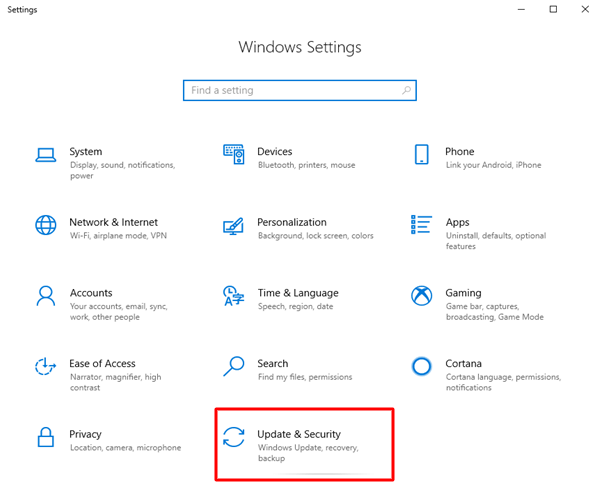
ขั้นตอนที่ 2: เปิดแท็บ Windows Update จากแผงด้านซ้าย
ขั้นตอนที่ 3: คลิกที่ Check for Updates และรอจนกว่าระบบของคุณจะดาวน์โหลดการอัปเดต (ถ้ามี) โดยอัตโนมัติบนระบบของคุณ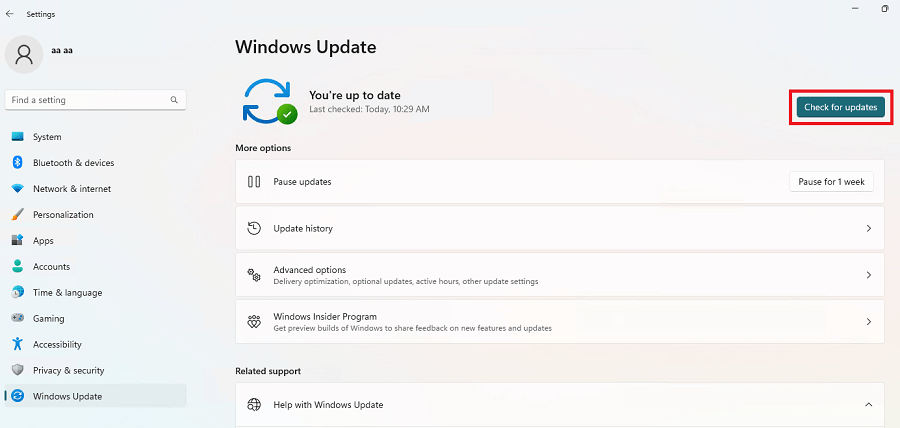
อ่านเพิ่มเติม: วิธีแก้ไข Overwatch Push to Talk ไม่ทำงาน
ดาวน์โหลดอัพเดตไดรเวอร์:
หากไดรเวอร์กราฟิกในระบบของคุณล้าสมัย อาจจบลงด้วยปัญหา Overwatch 2 ไม่เปิดตัว นอกจากนี้ ไดรเวอร์ที่หายไปหรือเสียหายอาจขัดขวางประสบการณ์การเล่นเกมของคุณ ดังนั้น เพื่อให้เปิด Overwatch 2 หรือเกมอื่นๆ ได้อย่างง่ายดาย คุณต้องดาวน์โหลดไดรเวอร์กราฟิกเวอร์ชันล่าสุดที่มีให้ใช้งาน
เมื่อรีบร้อน คุณอาจไม่เลือกดาวน์โหลดการอัปเดตไดรเวอร์ด้วยตนเองจากเว็บไซต์อย่างเป็นทางการ และสำหรับกรณีเช่นนี้ จะเป็นการดีกว่าหากเลือกใช้เครื่องมืออัพเดตไดรเวอร์อัตโนมัติ ซอฟต์แวร์หนึ่งที่เชื่อถือได้และเป็นไปได้คือ Bit Driver updater ใช้เครื่องมือนี้เพื่อสแกนและดาวน์โหลดอัพเดตไดรเวอร์ระบบทั้งหมดอย่างรวดเร็วด้วยคลิกเดียว นอกจากนี้ยังช่วยให้คุณสามารถกำหนดเวลาการอัปเดตไดรเวอร์ได้ตามความสะดวกของคุณ ข้อมูลไดรเวอร์ทั้งหมดได้รับการสำรองข้อมูลและสามารถกู้คืนได้เมื่อจำเป็น

ต่อไปนี้เป็นวิธีใช้ Bit Driver Updater เพื่ออัปเดตไดรเวอร์กราฟิกโดยอัตโนมัติเพื่อแก้ไข Overwatch ไม่เปิดบนอุปกรณ์ Windows 11 หรือ 10
การอัปเดตไดรเวอร์กราฟิกอัตโนมัติผ่าน Bit Driver Updater:
ขั้นตอนที่ 1: ดาวน์โหลด Bit Driver Updater โดยใช้ลิงค์ดาวน์โหลดโดยตรงต่อไปนี้เมื่อเสร็จแล้ว ให้เปิดไฟล์และใช้คำแนะนำเพื่อติดตั้ง
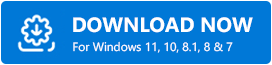
ขั้นตอนที่ 2: เรียกใช้ตัวอัปเดตไดรเวอร์และคลิกที่ตัวเลือก Scan Now เพื่อค้นหาไดรเวอร์กราฟิกหรืออัปเดตไดรเวอร์ระบบอื่น ๆ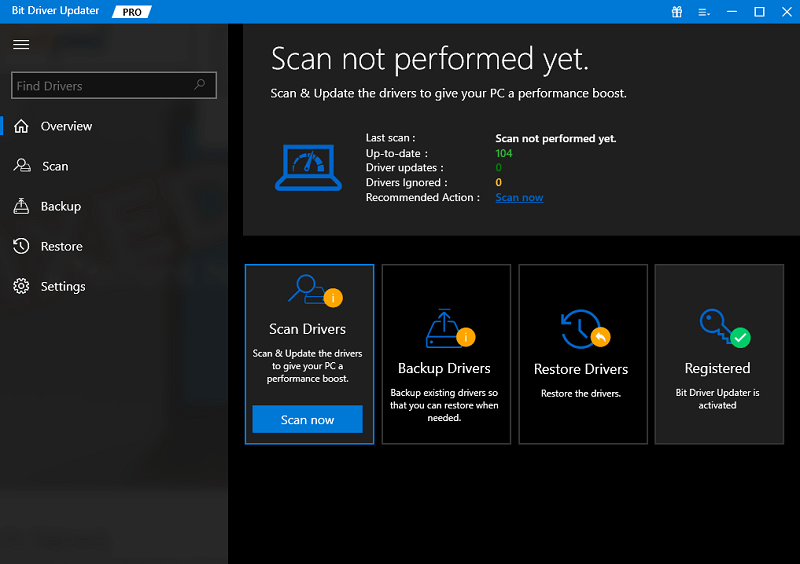
ขั้นตอนที่ 3: จากรายการให้ค้นหาไดรเวอร์กราฟิกและกดตัวเลือกอัปเดตถัดจากนั้นนอกจากนี้ หากคุณมีรุ่น Pro ให้คลิกที่ตัวเลือกอัปเดตทั้งหมดที่ท้ายรายการ 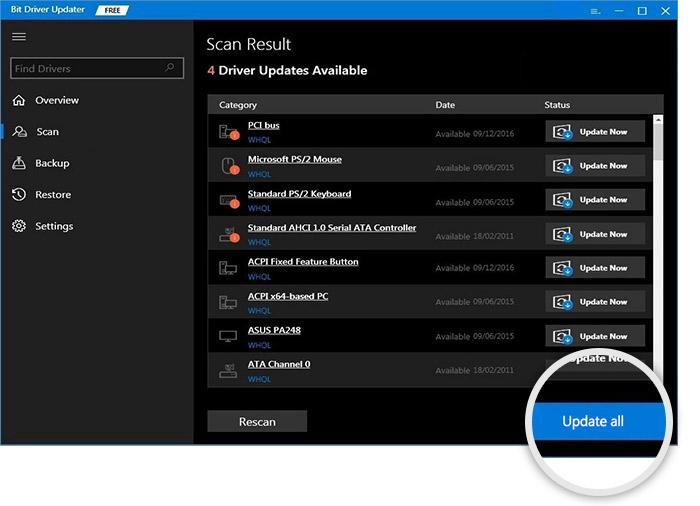
ขั้นตอนที่ 4: ใช้คำแนะนำบนหน้าจอและติดตั้งการอัปเดตไดรเวอร์กราฟิกล่าสุด
รีสตาร์ทเครื่องคอมพิวเตอร์เพื่อให้การอัปเดตไดรเวอร์มีผล เปิดเกมเพื่อตรวจสอบว่ามีการแก้ไขข้อผิดพลาด Overwatch 2 ที่ไม่เปิดบน Windows 10 หรือไม่
Bit Driver Updater รุ่น Pro ให้การสนับสนุนลูกค้า 24 * 7 และการรับประกันคืนเงินโดยสมบูรณ์สูงสุด 60 วัน ด้วยการใช้เครื่องมือเพื่ออัปเดตไดรเวอร์ระบบโดยอัตโนมัติ คุณไม่เพียงแต่สามารถแก้ไข Overwatch 2 ที่ไม่เปิดบนพีซีเท่านั้น แต่ยังปรับปรุงประสิทธิภาพโดยรวมของอุปกรณ์ของคุณอีกด้วย
อย่างไรก็ตาม หากการอัปเดตเหล่านี้ไม่สามารถแก้ไขข้อผิดพลาดได้ ให้ย้ายไปยังแนวทางแก้ไขปัญหาชุดถัดไป
อ่านเพิ่มเติม: สุดยอดโปรแกรมอัพเดตไดรเวอร์ฟรีสำหรับ Windows
โซลูชันที่ 2: อัปเดต Overwatch 2
หากเวอร์ชันเกมที่ติดตั้งบนระบบของคุณล้าสมัย ปัญหา Overwatch 2 ที่ไม่เปิดตัวบน Windows 10 อาจเกิดขึ้นได้ ดังนั้น ดาวน์โหลดเวอร์ชันล่าสุดของเกมโดยใช้คำแนะนำด้านล่าง
ขั้นตอนที่ 1: เปิด Steam หรือไคลเอนต์อื่น ๆ ที่คุณใช้เพื่อดาวน์โหลดเกมออนไลน์
ขั้นตอนที่ 2: จากรายการคลิกที่ Overwatch 2
ขั้นตอนที่ 3: กดไอคอนรูปเฟืองที่อยู่ถัดจากปุ่มเล่นของเกม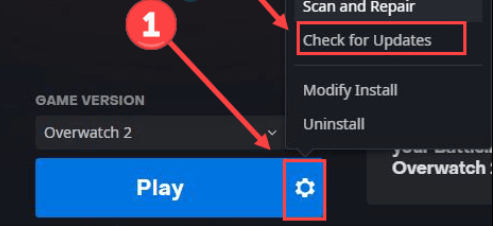
รอจนกระทั่งการอัปเดตหากมีการดาวน์โหลดโดยอัตโนมัติ
ตอนนี้รีสตาร์ทพีซีของคุณและตรวจสอบว่าปัญหาของ Overwatch 2 ที่ไม่เปิดตัวใน Windows 11 หรือ 10 ได้รับการแก้ไขแล้วหรือไม่ หากปัญหายังคงอยู่ ให้ลองวิธีถัดไป
แนวทางที่ 3: ตรวจสอบไฟล์เกม Overwatch 2
หากไฟล์เกมใด ๆ ในอุปกรณ์ของคุณเสียหายหรือหายไป อาจนำไปสู่ข้อผิดพลาด Overwatch 2 ไม่เปิดตัว ตรวจสอบความสมบูรณ์ของไฟล์เกมเหล่านี้โดยใช้ขั้นตอนด้านล่าง
ขั้นตอนที่ 1: เปิดไคลเอ็นต์เกมของคุณและเปิด Overwatch 2
ขั้นตอนที่ 2: กดไอคอนรูปเฟืองถัดจากเกมแล้วเลือกตัวเลือก Scan & Repair จากรายการที่ปรากฏ
ขั้นตอนที่ 3: ในป๊อปอัปต่อไปนี้ให้กดตัวเลือก Begin Scan
รอจนกว่าการสแกนจะเสร็จสิ้น ตอนนี้รีสตาร์ทพีซีของคุณเมื่อเสร็จแล้วและตรวจสอบว่าเกมเปิดตัวสำเร็จหรือไม่
อย่างไรก็ตาม หากข้อผิดพลาด Overwatch 2 ไม่เปิดตัวบน Windows 10/11 ยังคงอยู่ ให้ลองวิธีแก้ปัญหาพื้นฐาน
อ่านเพิ่มเติม: วิธีแก้ไขปัญหาการพูดติดอ่าง Overwatch บน Windows
แนวทางที่ 4: เรียกใช้เกมในโหมดผู้ดูแลระบบ
หากเกมล้มเหลวในการรวบรวมการสนับสนุนอย่างสมบูรณ์จากอุปกรณ์ของคุณ ข้อผิดพลาด Overwatch 2 ที่ไม่เปิดตัวอาจเกิดขึ้นได้ หากต้องการแก้ไขสิ่งนี้ คุณสามารถเรียกใช้ Overwatch 2 ในโหมดผู้ดูแลระบบและปิดใช้งานการเพิ่มประสิทธิภาพแบบเต็มหน้าจอ นี่เป็นวิธีที่จะเป็นหนึ่งได้
ขั้นตอนที่ 1: คลิกขวาที่ไฟล์ปฏิบัติการของ Overwatch 2 และเปิดคุณสมบัติ
ขั้นตอนที่ 2: ไปที่แท็บความเข้ากันได้คลิกที่ช่องทำเครื่องหมายสำหรับ Run this program as admin
ขั้นตอนที่ 3: ตอนนี้คลิกที่ช่องทำเครื่องหมายปิดใช้งานการเพิ่มประสิทธิภาพแบบเต็มหน้าจอหากต้องการใช้การตั้งค่าที่อัปเดตเหล่านี้ให้กดใช้และตกลง
เปิดเกมเพื่อตรวจสอบว่า Overwatch 2 ไม่เปิดตัวปัญหาได้รับการแก้ไขแล้วหรือไม่
Overwatch 2 ไม่เปิดตัวบน Windows 11, 10: แก้ไขแล้ว
แค่นั้นแหละ. เราหวังว่าการใช้สิ่งที่กล่าวมาข้างต้นจะช่วยแก้ปัญหา Overwatch 2 ที่ไม่เปิดตัวได้รับการแก้ไขบนอุปกรณ์ Windows ของคุณ สำหรับผู้ใช้หลายคน เกมถูกขัดจังหวะเนื่องจากไดรเวอร์กราฟิกผิดพลาดหรือขาดหายไป ดังนั้น ควรอัปเดตไดรเวอร์กราฟิกของคุณเพื่อหลีกเลี่ยงปัญหาในการสื่อสารกับระบบปฏิบัติการของคุณ ใช้ Bit Driver Updater เพื่ออัปเดตกราฟิกหรือไดรเวอร์อื่นๆ โดยอัตโนมัติด้วยการคลิกเพียงครั้งเดียว
อ่านเพิ่มเติม: เคล็ดลับในการแก้ไข Overwatch Mic ไม่ทำงานบนพีซี Windows 10
มีคำถามใดๆ? เขียนไว้ในความคิดเห็น หากคุณคิดว่าเราพลาดอะไรไปหรือมีข้อเสนอแนะ โปรดส่งความคิดเห็นในส่วนด้านล่าง สมัครสมาชิกบล็อกของเราเพื่อรับคำแนะนำด้านเทคนิคที่เป็นประโยชน์และให้ข้อมูลมากขึ้น เพื่อไม่พลาดข่าวสารเทคโนโลยีหรืออัปเดตจากเรา ติดตามเราได้ที่ Facebook, Twitter, Instagram และ Pinterest
